Si vous êtes propriétaire d'un netbook, vous avez peut-être remarqué à quel point il est ennuyeux de saisir quelque chose et que le curseur de la souris se déplace sur tout l'écran. Nous examinons ici quelques moyens d'atténuer ce problème.
C’est extrêmement ennuyeux lorsque vous travaillez sur un document sur un netbook ou un ordinateur portable et que vous appuyez accidentellement sur le pavé tactile et que le curseur saute sur l’écran. Ce qui est pire, c’est lorsque le curseur survole l’écran et lance une application que vous ne vouliez pas ouvrir. Ou pire encore, il saute à un endroit différent et essaie de supprimer ce sur quoi vous travaillez, ou ferme une fenêtre que vous lisiez pour faire des recherches.
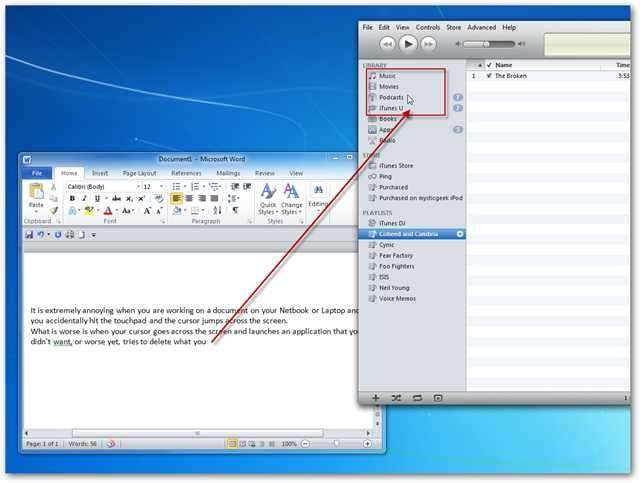
Voici quelques applications gratuites faciles à utiliser qui permettent de lutter contre la gêne en désactivant le pavé tactile pendant que vous tapez.
Touchpad Pal
Touchpad Pal est une application gratuite qui vous aidera (lien ci-dessous). Téléchargez et installez-le simplement en suivant les paramètres par défaut de l'assistant.
Nous l'avons testé sur un netbook HP-Mini 311 doté d'un pavé tactile Alps.
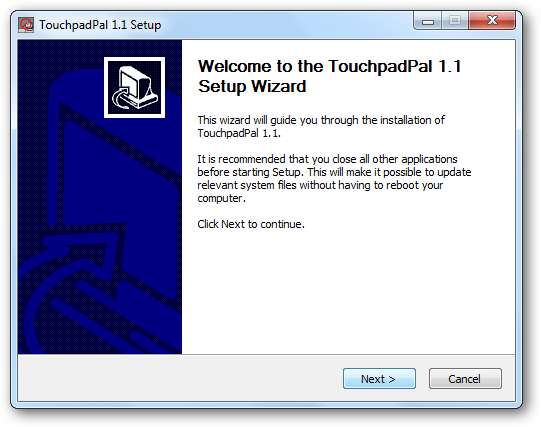
TouchpadPal vit dans votre barre des tâches et s'exécute silencieusement en arrière-plan en cas de besoin.
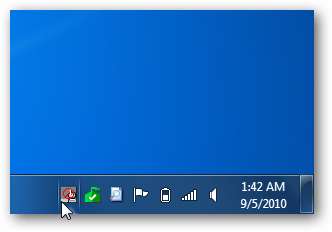
Nous avons ouvert le Bloc-notes pour le mettre à l'épreuve, et en tapant un court message, il a bloqué le pavé tactile 4 fois.
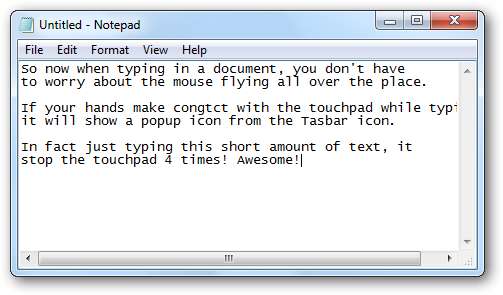
Il fait apparaître une bulle de notification vous indiquant qu'il a bloqué un clic du pavé tactile.
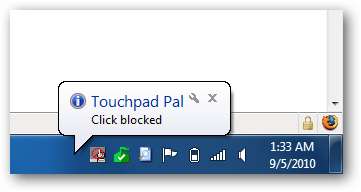
Si vous voulez voir combien de fois cela a fonctionné, ouvrez-le simplement à partir de la barre des tâches pour voir les résultats. Vous serez peut-être surpris du nombre de fois où il a bloqué le pavé tactile si vous tapez beaucoup pendant la journée.
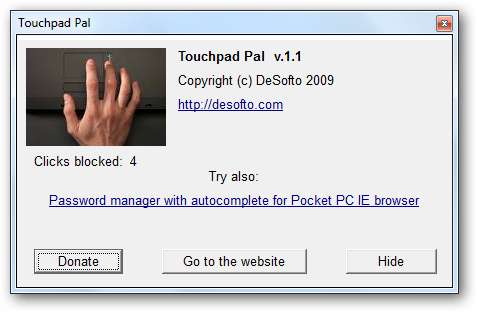
TouchFreeze
TouchFreeze est un autre utilitaire gratuit que vous pouvez télécharger à partir de Google Code. (lien ci-dessous). Il fonctionne essentiellement de la même manière en s’exécutant à partir de la barre des tâches et désactive automatiquement le pavé tactile pendant que vous tapez. Nous l'avons également exécuté sur notre mini-netbook HP.
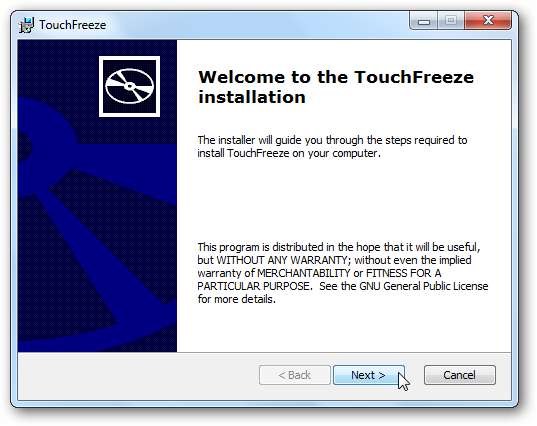
Comme Touchpad Pal, il vit dans la barre des tâches et s'exécute tranquillement en arrière-plan.
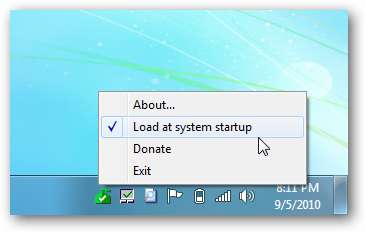
Ici, nous l'avons testé en utilisant WordPad sur notre netbook et il a semblé faire du bon travail. Il n'apparaîtra pas de notification lorsqu'il bloque le pavé tactile et vous ne pouvez pas obtenir le nombre de fois que cela a fonctionné. Il fait tout simplement son travail, et nous avons trouvé qu’il fonctionnait bien avec un éditeur de texte ou en tapant en ligne.
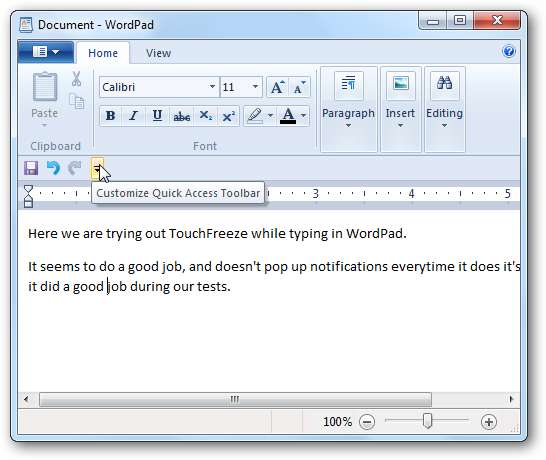
Ajuster la sensibilité du pavé tactile
Il y a beaucoup de choses qui peuvent mal tourner, non seulement lors de la frappe, mais vous pouvez accidentellement ouvrir de mauvais répertoires, lancer des applications inutiles, frapper un mauvais lien… le problème est extrêmement ennuyeux. Surtout si vous essayez de travailler rapidement. Chaque pavé tactile est différent en fonction de l'ordinateur dont vous disposez, la modification des propriétés peut donc varier.
Si vous ne voyez pas d’emplacement pour modifier les propriétés du pavé tactile, vous pouvez télécharger le pilote à partir du site du fournisseur.

En ajustant la sensibilité, nous espérons que vous pourrez obtenir une configuration qui vous convient.
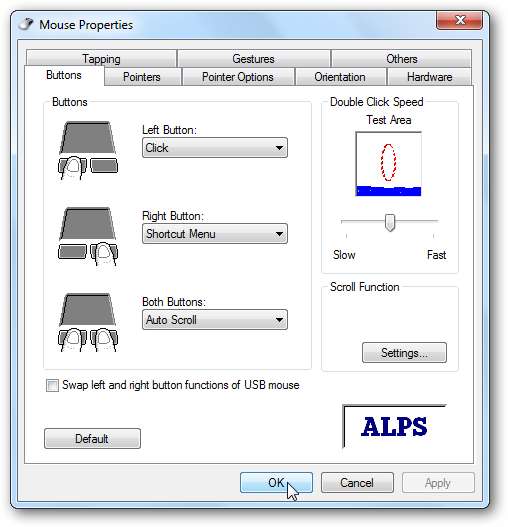
Désactiver le pavé tactile et utiliser une souris
Si vous ne parvenez pas à définir les paramètres de votre pavé tactile là où il est utilisable, une autre option est de simplement le désactiver et d'utiliser une souris. Pour désactiver le pavé tactile, accédez au logiciel du pavé tactile, où vous devriez voir une option pour le désactiver.
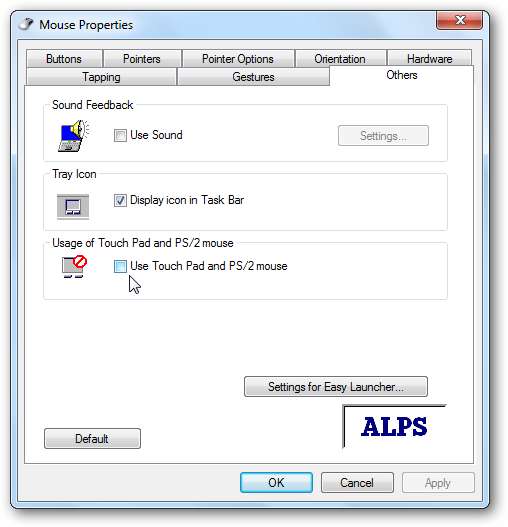
Il existe de nombreux types d'options de souris de voyage disponibles auprès de divers fabricants tels que Microsoft ou Logitech. Si vous choisissez cette option, vous voudrez probablement vous rendre dans un magasin d’informatique pour pouvoir au moins en essayer quelques-unes avant d’acheter. Si vous souhaitez emprunter la voie sans fil (et qui ne veut pas moins de câbles!) Microsoft en fait de très beaux, robustes et réactifs. Bien sûr, ils sont plus petits, ce qui est bien pour le transporter.

Ils comprennent un récepteur USB que vous branchez sur un port USB et la souris fonctionne avec une ou deux piles AA. La souris de voyage Microsoft est livrée avec un logiciel que vous pouvez également utiliser pour la personnaliser. Si vous êtes dans une situation difficile, vous pouvez toujours brancher n'importe quelle souris USB filaire pour une navigation plus facile par rapport au pavé tactile.
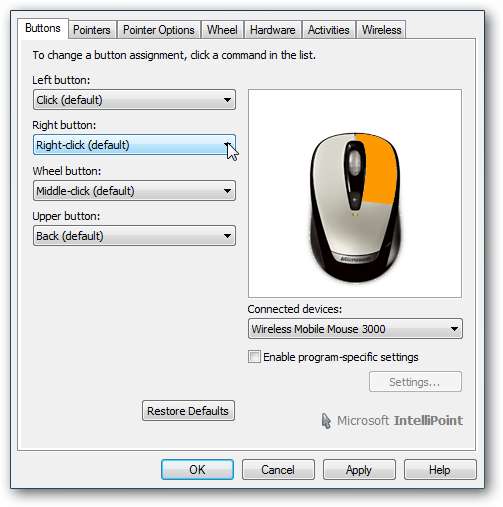
Si vous êtes fatigué de vous battre contre le pavé tactile de votre ordinateur portable ou de votre netbook, ces conseils devraient certainement vous aider. Si vous rencontrez des problèmes avec votre pavé tactile Dell Synaptics, The Geek est un bon article sur correction des problèmes de défilement de Firefox .
Quelle est votre opinion? Quelles méthodes utilisez-vous pour atténuer l'ennui du curseur qui saute partout? Laissez un commentaire et faites-le nous savoir.







